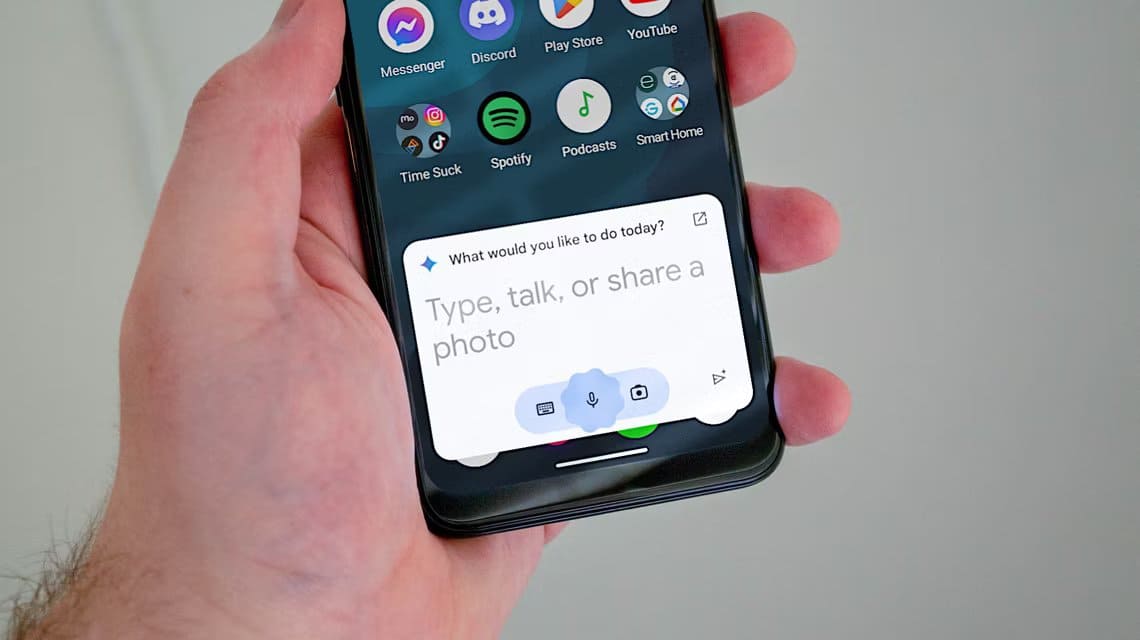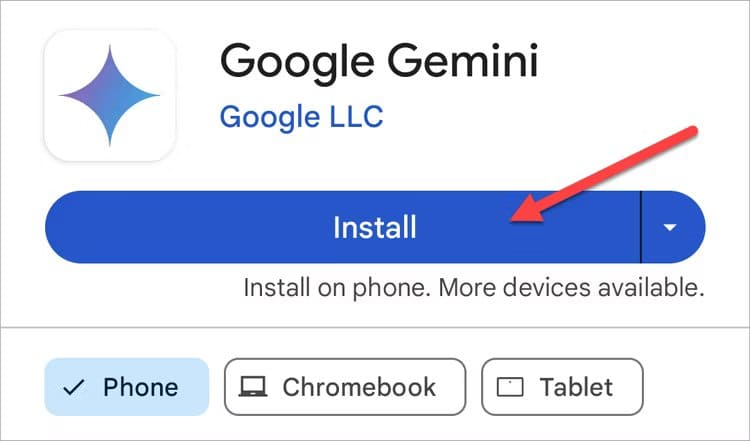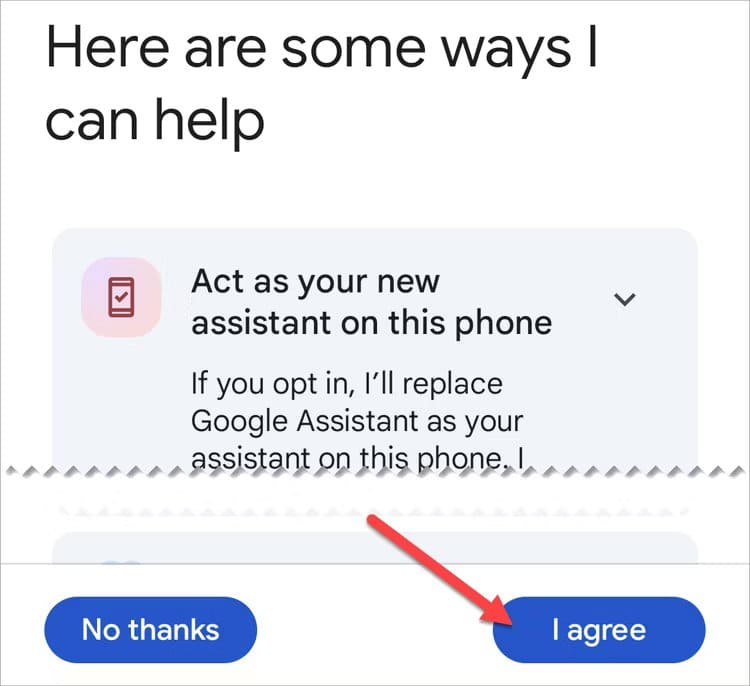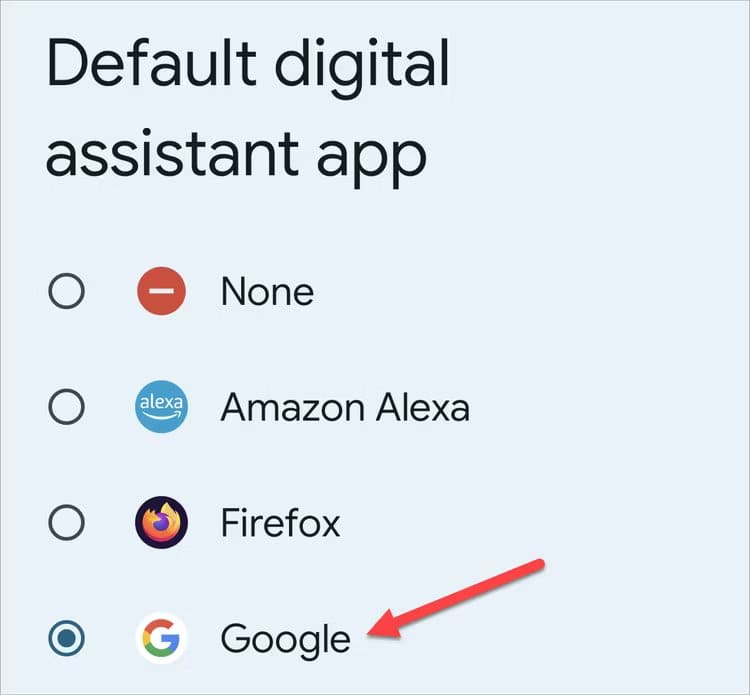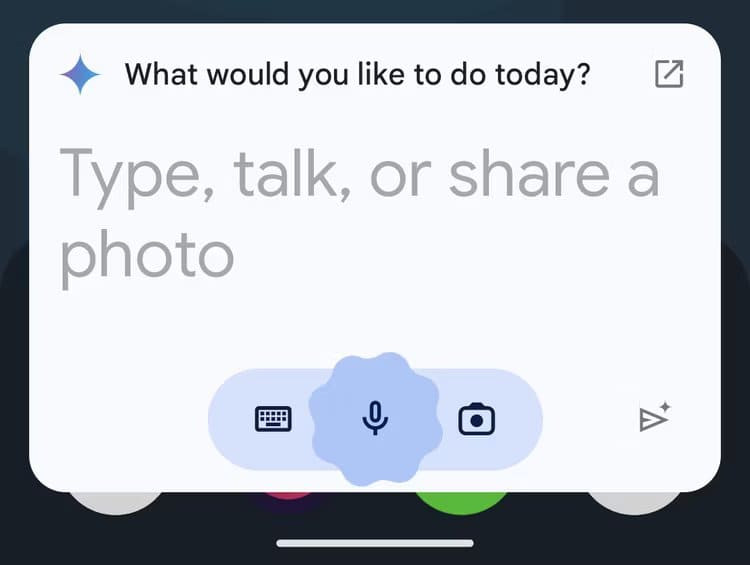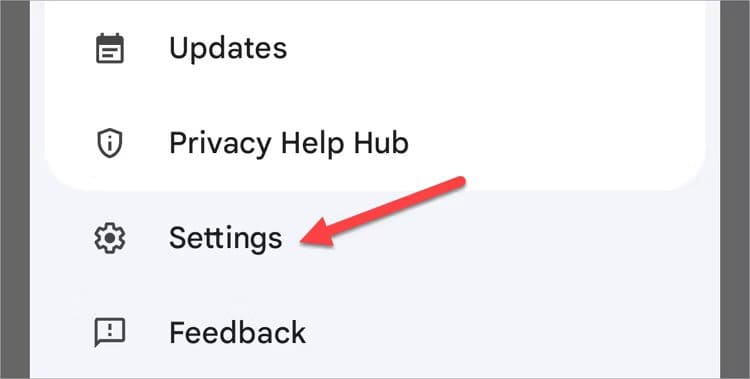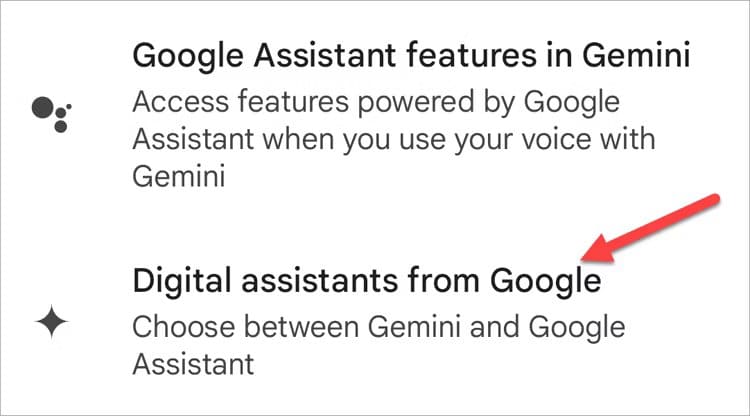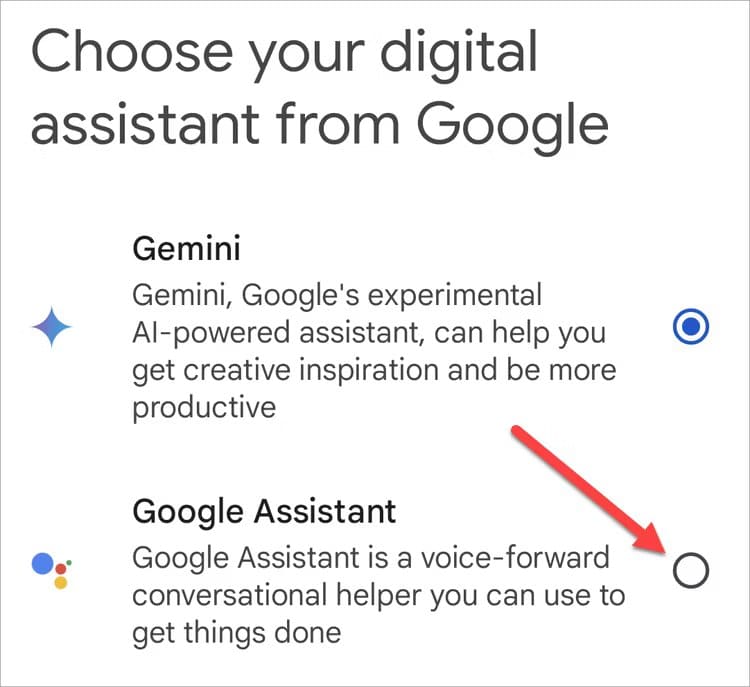Android에서 Google Gemini AI에 액세스하는 방법
Google Bard는 단순한 챗봇 이상의 기능을 갖춘 회사의 최신이자 최고의 AI 도구인 Gemini로 대체되었습니다. 결국 Gemini는 Android에서 Google Assistant를 대체하게 되지만, 지금 직접 사용해 보기 위해 기다릴 필요는 없습니다. 시작하는 방법을 알려드리겠습니다.
Gemini는 Bard의 수정된 버전이 아닙니다. 실제로는 현재 "Gemini Pro"로 알려진 Bard와 Duet AI의 조합입니다. Gemini는 GPT-4보다 성능이 좋다고 알려진 텍스트 기반 작업을 수행할 수 있을 뿐만 아니라 DALL-E와 경쟁할 수 있는 이미지를 생성하는 기능도 갖추고 있습니다. 월 20달러를 지불할 의향이 있다면 액세스할 수 있습니다. 제미니 어드밴스드.
주의
Gemini와 Google Assistant는 Android에서 별도로 사용할 수 없습니다. Gemini 사용에 동의하면 Gemini가 기기의 어시스턴트를 대체하게 됩니다. 원하는 경우 어시스턴트로 다시 전환할 수 있지만 그렇게 하면 Gemini 앱을 사용할 수 없습니다.
Android에 Google Gemini AI를 설치하는 방법
먼저 Gemini 앱을 간단히 설치하고 실행하는 방법을 보여드리겠습니다. 이렇게 하려면 간단합니다.
Gemini 사용을 시작하려면 약관에 동의하세요. Gemini를 활성화하고 있음을 알게 될 것입니다.”이 전화기에서 새로운 비서 역할을 하려고요.”
Google 어시스턴트가 이미 기본 어시스턴트 앱으로 설정된 경우 Gemini가 자동으로 이를 대체합니다. 다음으로 이동하여 확인할 수 있습니다. 설정 > 앱 > 기본 앱 > 디지털 보조 앱. “구글”을 선택하세요.
이제 당신이 “안녕 구글, 전원 버튼을 길게 누르거나 화면 하단에서 안쪽으로 스와이프하면 켜집니다. 쌍둥이 자리. 그러나 어시스턴트가 일부 작업에 여전히 '도움'을 주는 것을 볼 수 있습니다.
이는 다른 기기의 Google 어시스턴트를 대체하지 않습니다. 예를 들어 스마트 스피커와 디스플레이에서는 계속해서 어시스턴트를 사용하게 됩니다.
Gemini에서 Google 어시스턴트로 돌아가는 방법
Gemini를 사용해 보았으나 풀타임으로 사용할 준비가 되지 않은 경우 Google 어시스턴트를 기본 디지털 어시스턴트 앱으로 쉽게 되돌릴 수 있습니다.
먼저 상단 모서리에 있는 프로필 아이콘을 열고 클릭하세요. 위치하고 있다 "설정" 목록에서.
아래로 스크롤하여 선택 "구글의 디지털 비서".
고르다 "구글 어시스턴트" 클릭하면 확인됩니다 "스위치" 다음 프롬프트에서.
이제 "Hey Google"이라고 말하거나, 전원 버튼을 길게 누르거나, 화면 하단에서 안쪽으로 스와이프하면 Google 어시스턴트가 사용됩니다.
Google이 Gemini를 독립형 앱으로 사용하고 Assistant를 가상 디지털 비서로 유지하는 것을 허용하지 않는다는 것은 약간 짜증나는 일입니다. 다행스럽게도 Gemini가 마음에 들지 않으면 다시 전환하는 것이 매우 쉽고 어쨌든 다양한 작업을 위해 Assistant에 의존합니다.